원격 서버의 방화벽을 먼저 열어줘야 한다.
1. 방화벽 설정하기
Windows Defender Firewall > Advanced Settings

2. 외부에서 들어오는 방화벽 설정하기
Inbound Rules : 방화벽 안으로 들어오는 규칙
Outbound Rules : 컴퓨터에서 외부로 나가는 규칙
Inbound Rules > New Rules 클릭
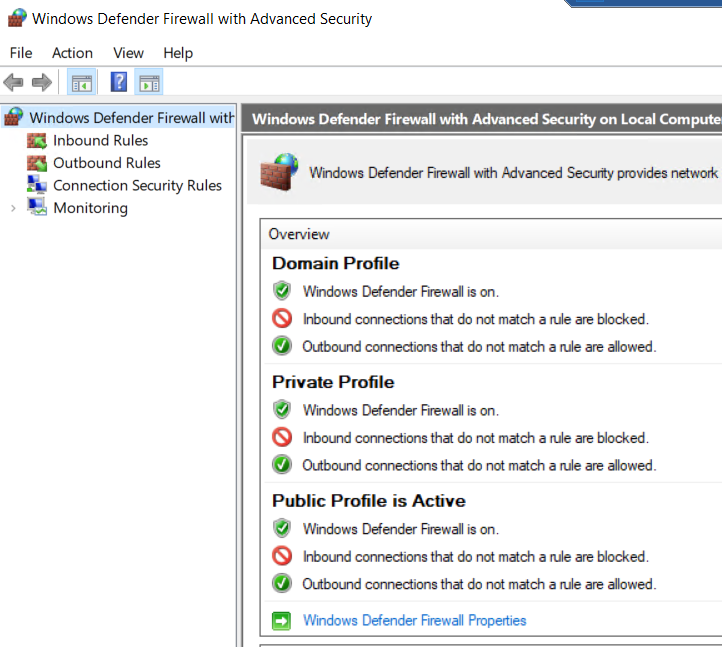
3. Inbound Rules에서 새로 생성하기
1) Rule Type
Port 선택

2) Protocal and Ports
Specific local ports - 8080 입력

그 다음 계속 Next 를 클릭한다.
3) Name
Name - Tomcat Tcp8080 입력
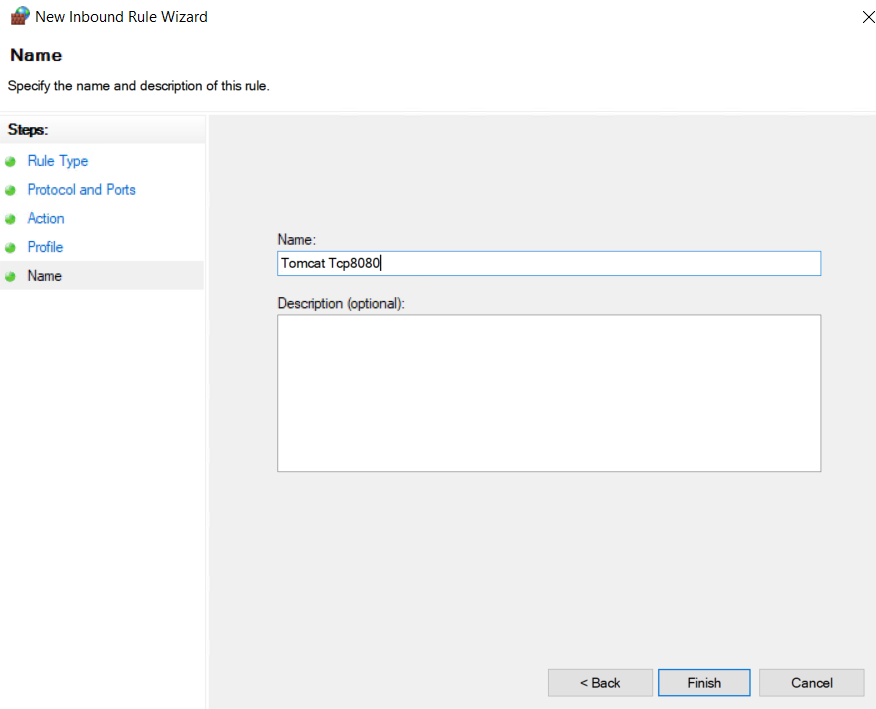
3. 생성한 Inbound Rules 확인

원격 서버에서 방화벽을 설정해주는 과정은 끝났다
4. AWS에서도 방화벽을 열어줘야 한다.
EC2 대시보드 - 보안그룹 클릭

(1) launch-wizard-1의 이름을 가진 보안 그룹 ID를 클릭한다.

(2) 가상 서버에서 설정한 Inbound Rules와 동일하게 AWS에서도 인바운드 규칙 편집을 누른다
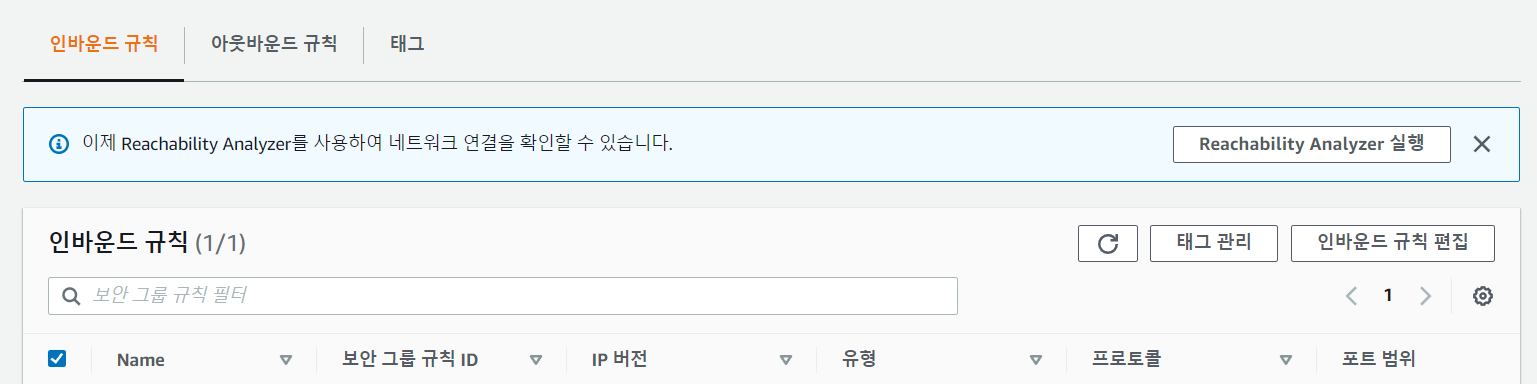
(3) 인바운드 규칙에서의 유형은 모든TCP로 지정하고 '규칙 저장'을 한다.

여기까지
AWS에 있는 가상 서버의 Tomcat에 접속하기 위한 과정일 뿐이었다.
AWS에 있는 가성 서버의 Tomcat에 접속하기
1. AWS에서 실행중인 인스턴스 클릭
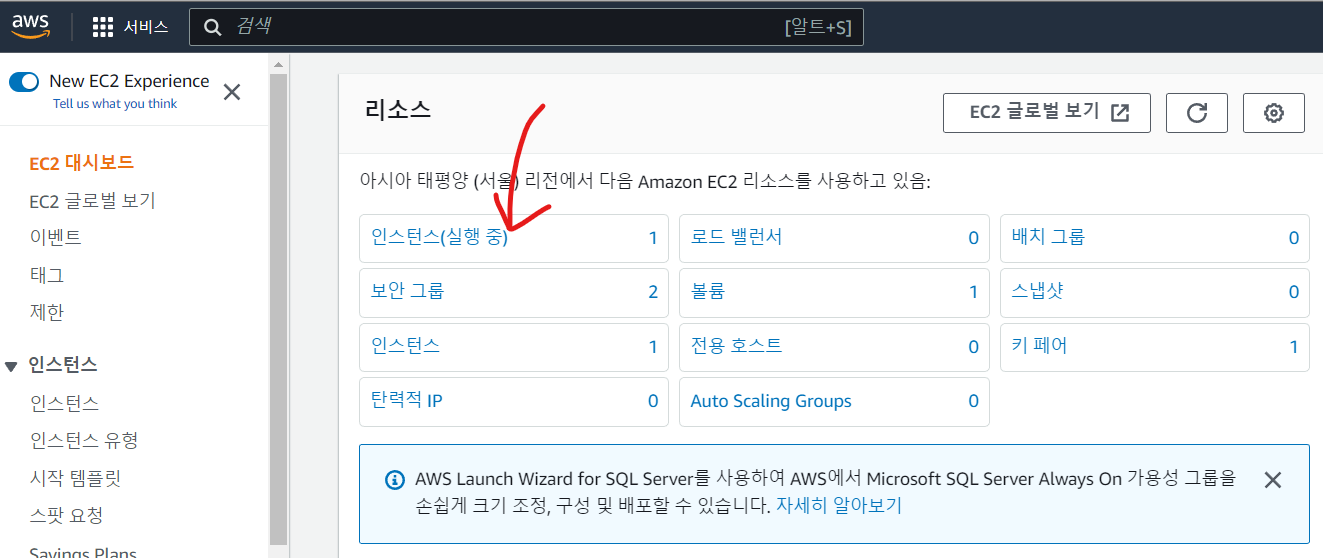
2. 네트워킹 탭 > 퍼블릭 IPv4 주소 복사
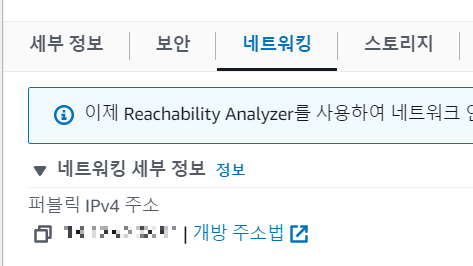
3. 퍼블릭 IPv4 주소 검색하기
아래와 같은 화면이 뜨는걸 볼 수 있다.
주소창에 입력하는 값은 : IPv4:8080

'IT > AWS' 카테고리의 다른 글
| 인스턴스 중지시키기 (0) | 2023.04.22 |
|---|---|
| 원격 프로그램 실행 방법 (0) | 2023.04.20 |
| AWS에 구축한 서버에 Tomcat 설치 (0) | 2023.04.19 |
| AWS 사용자 자격 증명 '암호' 가져오기 (0) | 2023.04.19 |
| AWS 서버 구축하기 (0) | 2023.04.19 |



